
Windows 10/11 PC、TV、およびモバイルでの「Amazon PrimeVideoブラックスクリーン」の問題とは何ですか?
この記事では、スマートフォン、テレビ、PCでAmazonプライムビデオの黒い画面の問題を修正する方法について説明します。問題を解決するための簡単な手順/方法が案内されます。議論を始めましょう。
「AmazonPrimeVideo」:Amazon Prime Videoは、スタンドアロンサービスまたはAmazonのPrimeサブスクリプションの一部として提供されるAmazonのオンデマンドオーバーザトップストリーミングおよびレンタルサービスであるアメリカのサブスクリプションビデオです。このサービスは主に、AmazonStudiosおよびMGMHoldingsによって制作された、またはAmazonにライセンス供与された映画やテレビシリーズをAmazonのオリジナルとして配布し、他のプロバイダーからのコンテンツ、コンテンツアドオン、ライブスポーツイベント、ビデオレンタルおよび購入サービスもホストします。
ただし、一部のユーザーは、テレビ(AppleおよびAndroid TV)、Android / iOSデバイス、および/またはWindows10/11PCでビデオをストリーミングするためにAmazonPrimeVideoサービスを使用しようとすると、AmazonPrimeVideoの黒い画面に直面したと報告しました。この問題は、デバイスのAmazonプライムビデオサービスでお気に入りの映画やテレビ番組を楽しんでいるときに、黒い画面の問題に直面していることを示しています。
この問題の背後には、インターネット接続と速度の問題、デバイスで実行されている他の競合するアプリケーション/サービスの干渉、ブラウザまたはAmazonPrimeVideoクライアントアプリでのAmazonPrimeVideoの破損/古いキャッシュ、不適切なネットワーク設定など、いくつかの理由が考えられます。およびシステム設定、およびその他の問題。この種の問題は、テレビ/スマートフォン/PC自体の一時的な問題が原因で発生する場合があります。
デバイス(TV/スマートフォン/PC)を再起動するだけで一時的な問題を修正し、問題が解決するかどうかを確認できます。そうでない場合、あなたは解決策のための正しい場所にいます、そしてあなたはそうするために私たちの指示に従うことができます。ここでは、テレビ、スマートフォン、WindowsPCでも問題を解決する簡単な方法が提供されています。解決策を探しましょう。
Windows10/11PCでAmazonPrimeVideoの黒い画面を修正するにはどうすればよいですか?
方法1:WindowsOSの更新を更新する
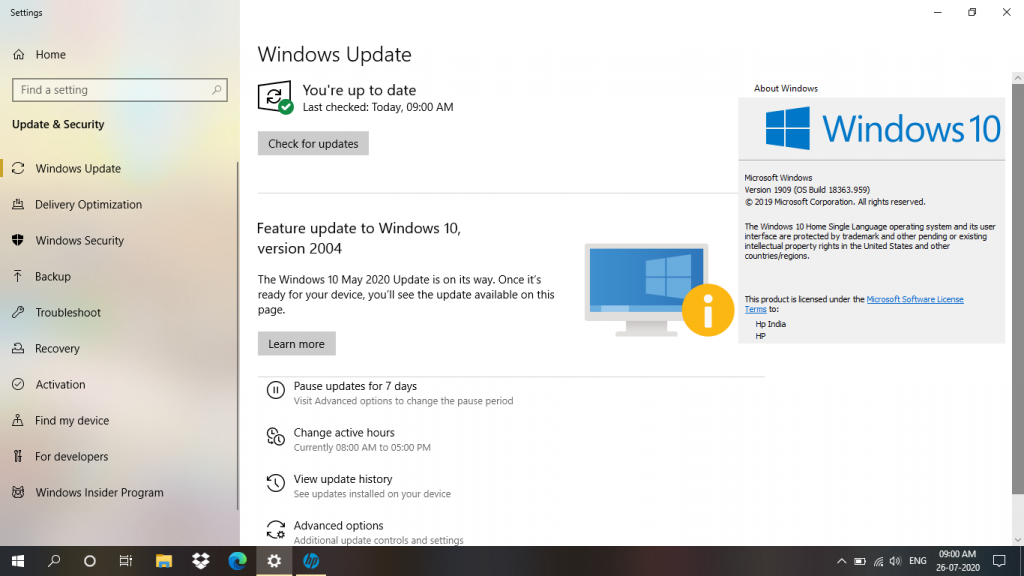
Windows OSを最新バージョンに更新すると、問題を解決できます。やってみよう。
ステップ1:Windowsサーチボックスを介してWindows PCで[設定]アプリを開き、[更新とセキュリティ]> [Windows Update]に移動して、[更新の確認]ボタンをクリックします
ステップ2:利用可能なすべての更新をコンピューターにダウンロードしてインストールし、更新したら、コンピューターを再起動して、問題が解決したかどうかを確認します。
方法2:信頼できるブラウザを使用していることを確認します
この問題は、AmazonPrimeVideoに使用しているブラウザとの互換性のない問題が原因で発生する可能性があります。信頼できるブラウザを使用し、ブラウザの更新を定期的に確認する必要があります。任意のブラウザでAmazonPrimeVideoを使用してみて、ブラウザに関連する問題かどうかを確認してください。
方法3:HDMI接続を確認する
この問題の背後にあるもう1つの考えられる理由は、HDMIケーブルとその接続の問題である可能性があります。 HDMIケーブルが正常に機能していて、接続に問題がないことを確認して確認する必要があります。 HDMI接続に問題がある場合は、新しいHDMIケーブル接続を試して、機能するかどうかを確認してください。
方法4:WindowsPCでデバイスドライバーを更新する
必要なすべてのデバイスドライバーを最新の互換性のあるバージョンに更新すると、問題を解決できます。自動ドライバー更新ツールを使用して、すべてのWindowsドライバーを最新の互換性のあるバージョンに更新できます。このツールは、下のボタン/リンクから入手できます。
⇓自動ドライバー更新ツールを入手
方法5:「PC修復ツール」を使用してWindowsPCのAmazonPrimeVideoの黒い画面の問題を修正する
「PC修復ツール」は、BSODエラー、DLLエラー、EXEエラー、プログラム/アプリケーションの問題、マルウェアやウイルスの問題、システムファイルやレジストリの問題、その他のシステムの問題を数回クリックするだけで簡単かつ迅速に見つけて修正する方法です。
⇓PC修復ツールを入手
AppleTVでAmazonPrimeVideoの黒い画面の問題を修正するにはどうすればよいですか?
方法1:AppleTVを再起動します
このタイプの問題は、AppleTVの一時的な問題が原因で発生する場合があります。 Apple TVを再起動するだけで、一時的な問題を修正し、このAmazon Prime Videoの黒い画面の問題も解決して、問題が解決するかどうかを確認できます。
方法2:すべてのケーブルを再接続します
この問題は、AppleTVのケーブル接続が緩んでいる場合にも発生する可能性があります。 TVからすべてのケーブルを外してから、すべてのケーブルをApple TVに正しく再接続し、それが機能するかどうかを確認できます。
方法3:インターネット接続と速度を確認する
この問題は、インターネット接続と速度が悪いために発生する可能性があります。インターネットの速度テストを実行して、インターネットの速度を把握できます。
ステップ1:ブラウザで速度テストのWebサイトにアクセスし、速度テストを実行します
ステップ2:インターネット接続と速度が安定しているかどうかを確認して確認します
方法4:AppleTVをリセットする
この問題を解決するもう1つの方法は、AppleTVのリセット操作を実行することです。
ステップ1:「設定」アプリを開き、「システム」に移動します
ステップ2:「リセット」を見つけてクリックし、リセットを確認します。終了したら、問題が解決したかどうかを確認します。
Amazon FireTVStickでAmazonPrimeVideoの黒い画面を修正するにはどうすればよいですか?
方法1:インターネット接続を確認する
ステップ1:ブラウザを開き、速度テストWebサイトにアクセスして、インターネット速度テストを実行します
ステップ2:インターネット接続と速度が安定しているかどうかを確認してください。
方法2:アプリのキャッシュをクリアする
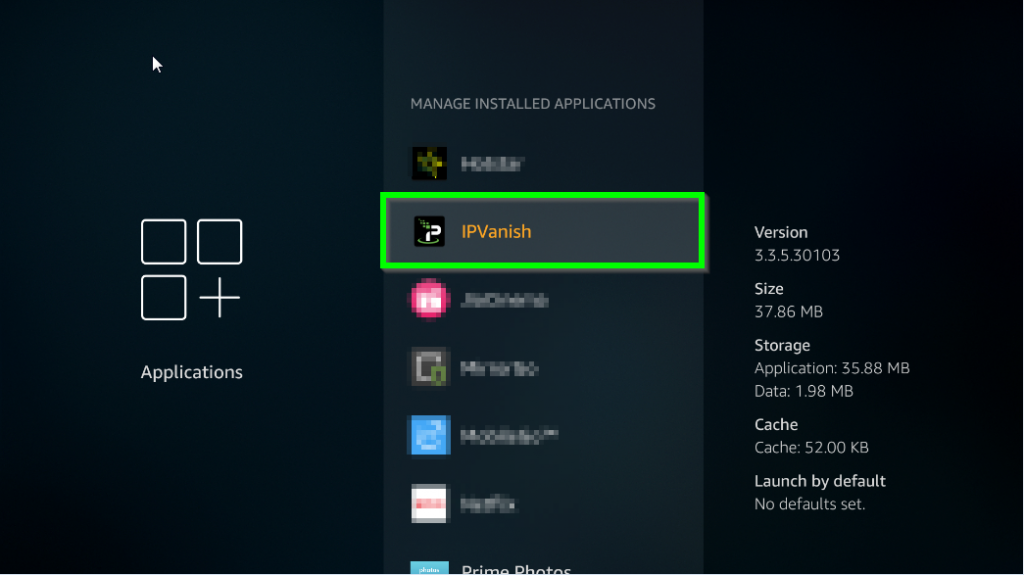
ステップ1:[設定]アプリを開き、[アプリケーション]>[インストール済みアプリケーションの管理]に移動します
ステップ2:[Amazon Prime Videos]を選択し、[Clear Cache Data]をタップして、データのクリアを確認します。完了したら、問題が解決したかどうかを確認します。
方法3:FireTVStickのファームウェアソフトウェアを更新する
それでも問題が解決しない場合は、AmazonFireTVStickのソフトウェアを更新することで問題を解決できます。これを行うには、[設定]アプリを開き、[My Fire TV]> [バージョン情報]をクリックして[アップデートを確認]をクリックし、利用可能なアップデートをダウンロードしてインストールします。完了したら、問題が解決したかどうかを確認します。
方法4:ケーブル接続と電源の電力定格を確認します
すべてのケーブルが正しく接続されていることを確認し、USBソースの電力定格を確認する必要があります。 Fire TV Stickをスムーズに機能させるには、少なくとも1アンペアの接続が必要です。
モバイルデバイスでAmazonPrimeVideoの黒い画面の問題を修正するにはどうすればよいですか?
方法1:AmazonPrimeVideoアプリを閉じて再起動します
この問題を解決する1つの可能な方法は、Amazon Prime Videoアプリを強制的に閉じてから再起動し、それが機能するかどうかを確認することです。
方法2:AmazonPrimeVideoアプリをアンインストールしてから再インストールする
この問題を解決するもう1つの方法は、デバイスでAmazon Prime Videoアプリをアンインストールしてから、デバイスのAppStoreまたはPlayストアからAmazonPrime Videoを再インストールし、動作するかどうかを確認することです。
方法3:Amazonプライムビデオのキャッシュデータをクリアする
アンドロイド用:
手順:[設定]アプリを開き、[アプリ]>[インストール済みアプリ]>[Amazon Prime Video]に移動し、[アプリデータを消去]を選択して、インストール済みアプリからデータを消去します
iOSの場合:
手順:[設定]アプリを開き、[一般]>[iPhoneストレージ]>[Amazon Prime Video]に移動し、[アプリの削除]をクリックします。その後、AppStoreからアプリをインストールします。
結論
この投稿は、テレビ/スマートフォン/PCでのAmazonプライムビデオの黒い画面の問題をいくつかの簡単な手順/方法で修正する方法に役立つと確信しています。あなたはそうするために私たちの指示を読んで従うことができます。それで全部です。提案や質問がある場合は、下のコメントボックスに書き込んでください。